Макет в векторном формате: Что такое векторный логотип и как его сделать самостоятельно?
Что такое векторный логотип и как его сделать самостоятельно?
Сразу следует обозначить – почему создание логотипа в векторе является самым правильным решением. Данный формат отличает высокое качество, яркость и чёткость цветов, вне зависимости от того, какому масштабированию подверглось изображение.
Простыми словами.
Векторная графика — специальный формат графики, который выстраивается математическим путем, формулами и магией 🙂
Популярные форматы векторной графики: SVG, AI, CDR, EPS, PDF
Растровая графика — пиксели/кубики определенного цвета выстроенные в какой-то последовательности.
Популярные форматы растровой графики: PNG, JPG, GIF, PSD
Проще картинкой:
Лого быть. В векторе
Безусловно, имеет право на существование и растровый формат. Но спектр преимуществ векторных логотипов очевиден, и он проистекает из их особенностей. Ранее мы мельком упомянули о тех, сейчас же расскажем подробнее.
- При печати логотипа на небольшой визитке или огромном баннере, который планируется повесить перед входом в офис для привлечения клиентов, потребуются совершенно разные уровни масштабирования изображения. И в случае с векторным форматом всё останется столь же четким. А вот технология растрового изображения такова, что текстовая «начинка» логотипа при многократном увеличении превратится в набор пикселей. И надпись будет плохо читаема.
- Отличительной особенностью векторной технологии является гибкая структура, изображение состоит из математических формул. Как результат, оно легко поддается редактированию. Не возникнет проблем с изменением и его отдельных частей.
- Запланировано нанесение изображения логотипа на кожу, бумагу, картон и другие носители, с использованием технологии теснения или фольгирования? Актуален векторный формат. Также он легко адаптируется под разрешение печатного устройства.
- Собираетесь разработать логотип, а после поместить его на жесткий диск до «лучших времен»? Изображение в векторе займет незначительную часть объема дискового пространства.
 Записываются в файл только основные точки координат.
Записываются в файл только основные точки координат.
Это основные преимущества, которые обеспечивает разработка векторного логотипа. Данный формат адаптивен по определению.
Нюансы:
Актуальность – всегда!
Компания «вышла на старт», и для обретения четкого позиционирования на рынке стоит задача, в том числе, и создать «лицо бренда»? Или предстоит ребрендинг, и в его рамках назрела необходимость нарисовать новый логотип?
Векторный вариант лого идеально подойдет для размещения на:
- Вывесках, баннерах любого размера
- При брендировании транспорта
- В любой печатной продукции: визитных карточках, листовках, бланках
- Одежде (униформе, футболках)
С помощью нашего онлайн сервиса вы имеете возможность самостоятельно разработать векторный логотип – основополагающий элемент фирменного стиля компании. На выгодных финансовых условиях. Логотип создается за пару минут, настройки – интуитивно понятны.
Почему решение воспользоваться нашим сервисом является правильным?
Да, можно обратиться в веб-студию, перевести немалую сумму, заполнить подробное техническое задание для специалистов и после 2-3 недель ожидания получить логотип. Но зачем идти на такие жертвы, если можно сэкономить деньги и главный ресурс современности – время? Сделать лого в векторном формате можно на нашем сайте, где имеется большая палитра элементов фирменного знака для разных сфер бизнеса.
Выберите тариф «Бизнес» или «Фирменный стиль». Готовый логотип передается в популярном векторном формате SVG. Также предусмотрена доработка логотипа и других элементов фирменного стиля (визиток, фирменных бланков и конвертов) в рамках соответствующих тарифов. Имеется возможность самостоятельного редактирования уже купленного логотипа в течение неограниченного времени.
Логотип в векторе примут в любой типографии, он актуален для онлайн-продвижения.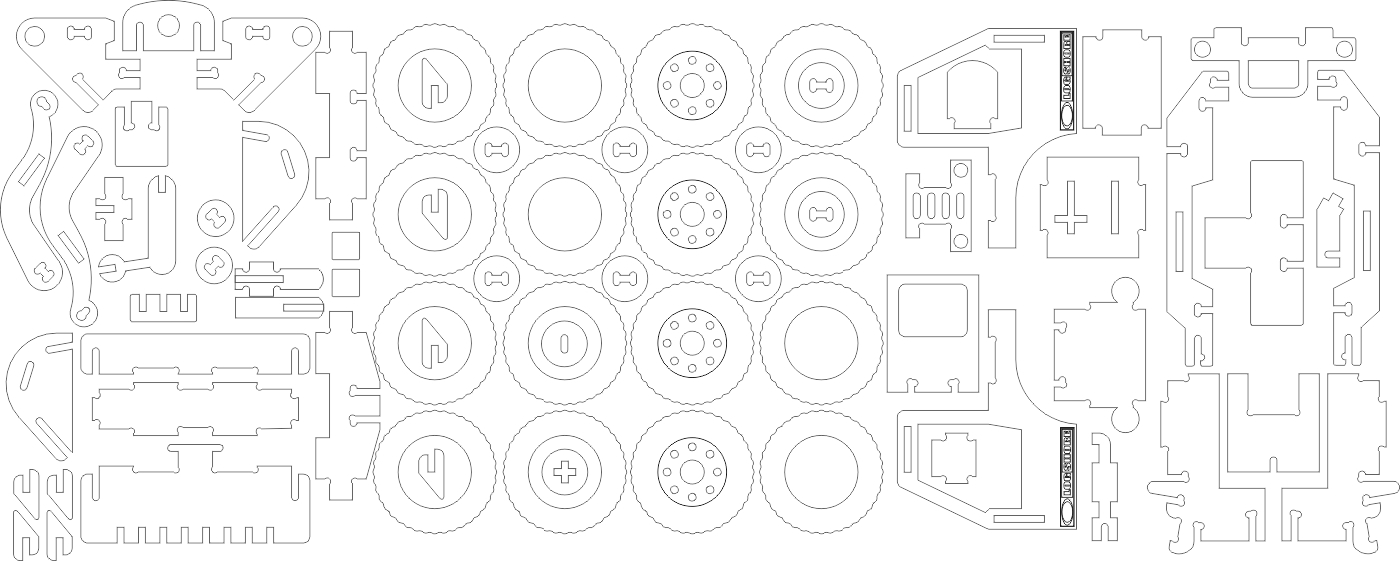
Вперед, к новым горизонтам! Ваш помощник – сервис Genlogo!
Что такое макет в векторе или кривых
Что такое «плашка» и «макет в векторном виде»?
В наше неспокойное супербыстрое время некоторым начальникам отделов маркетинга или даже директорам рекламных агентств кажется, что их подчинённым необязательно знать, что такое «макет в векторном виде». Зачем им, ведь этим занимается дизайнер, ведь Заказчик подписал макет, где по-модному мелким шрифтом приписано, что он должен предоставить макет в векторном виде.
А ещё иногда издевательски припишут что-то вроде: «Макет принимается в виде, удовлетворяющем техническим требованиям производства». Нет? Тогда платите, мы его сами удовлетворим.
Хорошо, пусть конечный Заказчик не понимает, что мы от него хотим, но менеджеру рекламного агентства просто стыдно переспрашивать, что значит «шрифт в кривых». Это стыдно, господа, это говорит о непрофессионализме не только конкретного менеджера (каким бы бархатным ни был его голос), а также о нежелании его руководства объяснить такие основные элементарные вещи.
«Что такое растр?» Ну разве не кошмарный вопрос???
Сейчас всё это будет чётко разъяснено.
Растровая фотография
Изображение, имеющее плавные переходы от светлого к тёмному — растр — не подходит для большинства способов нанесения логотипа на одежду.
Растр. В широком смысле – это плавный переход цвета из одного в другой, или же тоновый переход от тёмного к светлому. Когда граница размыта. Т.е. так, как Вы видите фотографию.
Отсюда идёт название – «растровый файл». Обычное и самое распространённое расширение – jpeg. (К слову, расширение – это то, что пишется после точки в названии файла. Например, «Karamba.jpeg».) Соответственно, «макет в растровом виде» означает, что Вы можете просто прислать фотографию, грубо говоря.
Если Вы будете увеличивать на компьютере Вашу фотку, то рано или поздно увидите, что при огромном масштабе она становится похожа на мозаику, как бы состоящую из разноцветных квадратиков. Эти квадратики называются пикселы и, чем их больше в Вашей фотке, тем лучше её качество.
Измеряется количество пикселей параметром разрешение, например, 300dpi – 300 пикселей на квадратный дюйм. Типографии обычно требуют именно это разрешение, чтобы получить наиболее приемлемое качество изделия.
Кривая, описываемая векторами
С векторным видом совсем другая история. Может быть, со школы Вы внезапно помните, что такое вектор – луч, направленный из начальной точки под определённым углом. Два вектора, начальные точки которых соединены кривой линией, своими направлениями описывают эту самую кривую.
Чувствуете связь? Вектор, кривая, векторный вид, шрифт в кривых – понятия одного поля. Макет в векторном виде – это набор
замкнутых кривых, описываемых векторами. Замкнутые контуры образуют фигуры, которые залиты (покрашены) разными цветами.
Интересно, гуманитарии тоже поняли?..
Плашка – это и есть такая фигура с одним чётким цветом безо всяких растров. (Вы ведь ещё помните, что такое растр?.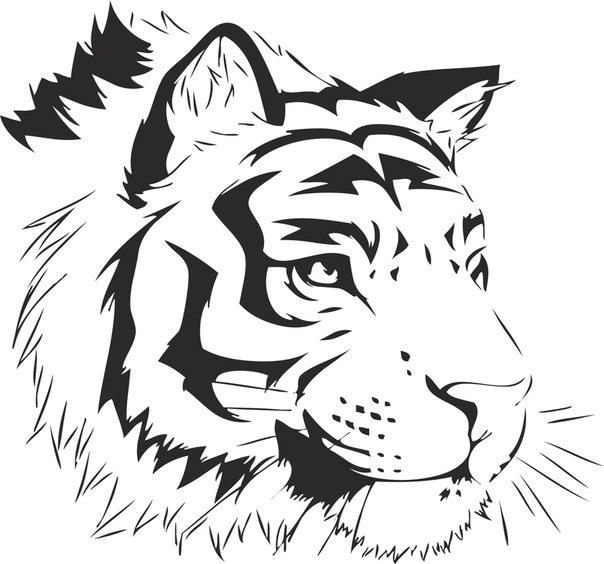 .) Шелкографы говорят: «Нам нужен макет в плашечном виде». Потому что печатают за раз одной краской и должны понимать, какой краской какой элемент печатать.
.) Шелкографы говорят: «Нам нужен макет в плашечном виде». Потому что печатают за раз одной краской и должны понимать, какой краской какой элемент печатать.
Кривые нужны для термопереноса, потому что каттер (машина, которая режет плёнку) понимает только язык контуров, ей даже заливки неинтересны.
Логотип из векторной программы
Без заливки цветом логотип имеет вид кривых линий с точками — началами векторов.
Стандартные расширения файлов векторного вида – cdr, ai, eps. Однако расширение не гарантирует наличие векторного вида, как ни странно. Дело в том, что в векторные редакторы можно импортировать (поместить) растровое изображение и сохранить с нужным расширением. Поэтому бедные дизайнеры иногда вынуждены вести долгие разъяснительные беседы с Заказчиками, которые импортировали свои жалкие растры ужасного качества в Корел Дро и искренне думают, что их хотят обмануть – ведь файл-то с расширением cdr!
Надеюсь, эта заметка Вам открыла некоторые тайны вселенной и теперь Вы понимаете, что такое логотип в векторном виде или макет в кривых.
Разработка дизайн макета | перевод изображения в векторный формат
- Логотип фестиваля
- Флаг Донецкая республика
- Флаг г. Серов
- Разработка флага Д/О Ершово
Цветовая модель RGB в CMYK
Ошибкой является простой перевод готового макета из модели RGB в CMYK. Основная проблема состоит в том, что при конвертации в CMYK чёрный текст раскладывается на четыре краски, что приводит к «свечению» текста при печати, и делает его нечётким. Весь текст чёрного цвета должен печататься одной чёрной краской. В других цветах при такой конвертации также могут возникнуть смещения цвета в ту или иную сторону тона. Неправильная расстановка цветов может привести к тому что Синий цвет на печати будет фиолетовым, Красный цвет бардовым или оранжевым, а желтый лимонно зеленым.4 цвета основных цвета CMYK:
Цвета будут отличаться на разных мониторах в ту или иную сторону. Для данного примера были взяты «чистые» исходные цвета без фоновых заливок и прочих дизайнерских вывертов, которые становятся сложной задачей для предпечатной подготовки.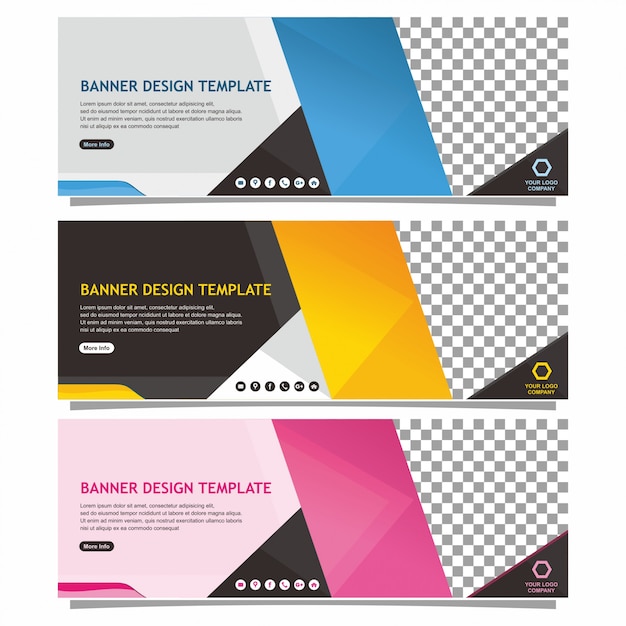 Бывает часто красивая графическая конструкция на экране, превращается в «не совсем то» при выходе из печати. Мы всегда рекомендуем сделать цветопробу на том оборудовании, где планируется размещение тиража.Что происходит при переводе?:
Бывает часто красивая графическая конструкция на экране, превращается в «не совсем то» при выходе из печати. Мы всегда рекомендуем сделать цветопробу на том оборудовании, где планируется размещение тиража.Что происходит при переводе?:| C:96 M:100 Y:0 K:0 | C:0 M:90 Y:100 K:0 | C:3 | C:95 M:95 Y:95 K:95 |
| C:100 M:50 Y:0 K:10 — 35 | C:0 M:100 Y:100 K:0 — 10 | C:3 M:0 Y:95 K:0 | C:0 M:0 Y:0 K:100 |
| DS 227-1 C | C:100 M:20 Y:0 K:20 | DS 90-1 C | C:0 M:100 Y:80 K:0 — 10 | DS 1-4 C | C:0 M:0 Y:85 K:0 | DS 327-1 C | C:35 M:0 Y:0 K:100 |
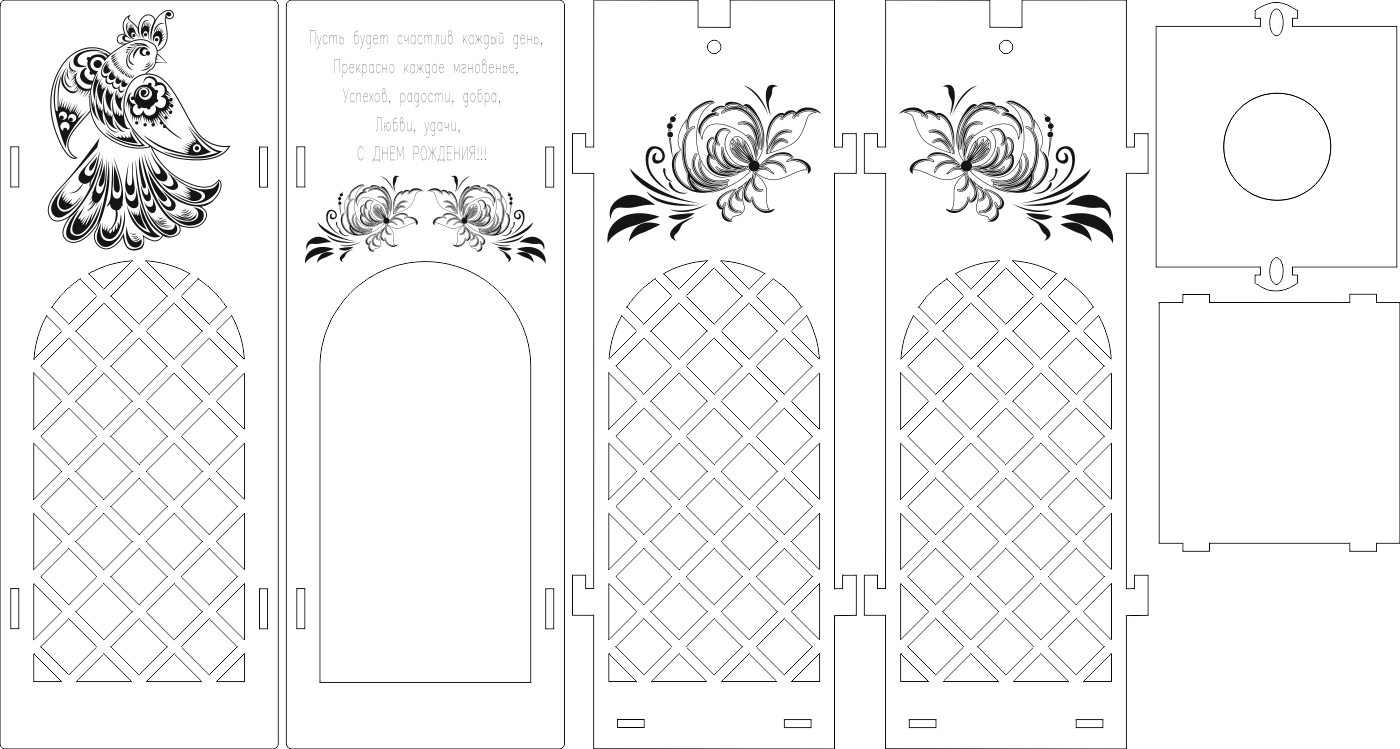 Для того чтобы цветовое восприятие готовой продукции максимально приближалось к эталону, делают цветопробу или контролируют процесс печати на месте.
Для того чтобы цветовое восприятие готовой продукции максимально приближалось к эталону, делают цветопробу или контролируют процесс печати на месте.Технические требования к макету (пример)
Опытный полиграфический дизайнер, прежде чем начать разрабатывать дизайн, запросит у типографии технические требования. Большинство журналов также предоставляют свои требования к рекламным макетам. Например, требования по растровым макетам могут выглядеть так: «разрешение — 300 ppi; цветовая модель — CMYK; формат файла — TIFF; вылеты за обрез (bleed) — 3 мм».пример подготовки макета пакетов
Как понять в векторном ли формате ваше изображение, логотип, макет.
Самый простой способ понять в веторе ли макет это прислать нам ваши файлы и мы скажем подходят они или нет, если макеты не подойдут то мы можем их перерисовать, в зависимости от сложности это может быть как платно так и бесплатно.

Самые распространенные растровые файлы которые никак не могут быть векторными:
.jpg/.gif/.png/.bmp/.tiff есть еще много других но эти наиболее часто используются.
Самые распространенные векторные файлы изображение в которых могут быть как в векторе так и в ратре т.к. хотя данные форматы созданы для ветора но в них можно вставлять и растровые изображения как вместе с векторными так и по отдельности:
.cdr/.ai/.eps/.pdf опять же есть много других но эти используются чаще всего.
пример пдф с двумя форматами PDF
Но допустим вы захотели научиться самим определять в векторе изображение или нет чтобы определить подойдет ли он для печати на скотче или пакетах.
Самый простой способ это проверка маштабом, при увеличении векторного изображения в 10, 100 или более раз линии и заливки по качеству будут неизменны, при увеличени растрового изображения вы увидите точки, размытие или «лесенки» в местах смены цвета.
Почему так?
Попробую описать упрощенно, векторное изображение это изображение состоящее из точек соедененных линиями с описанием угла направления и кривизны линии в каждой точке, так называемые «кривые Безье».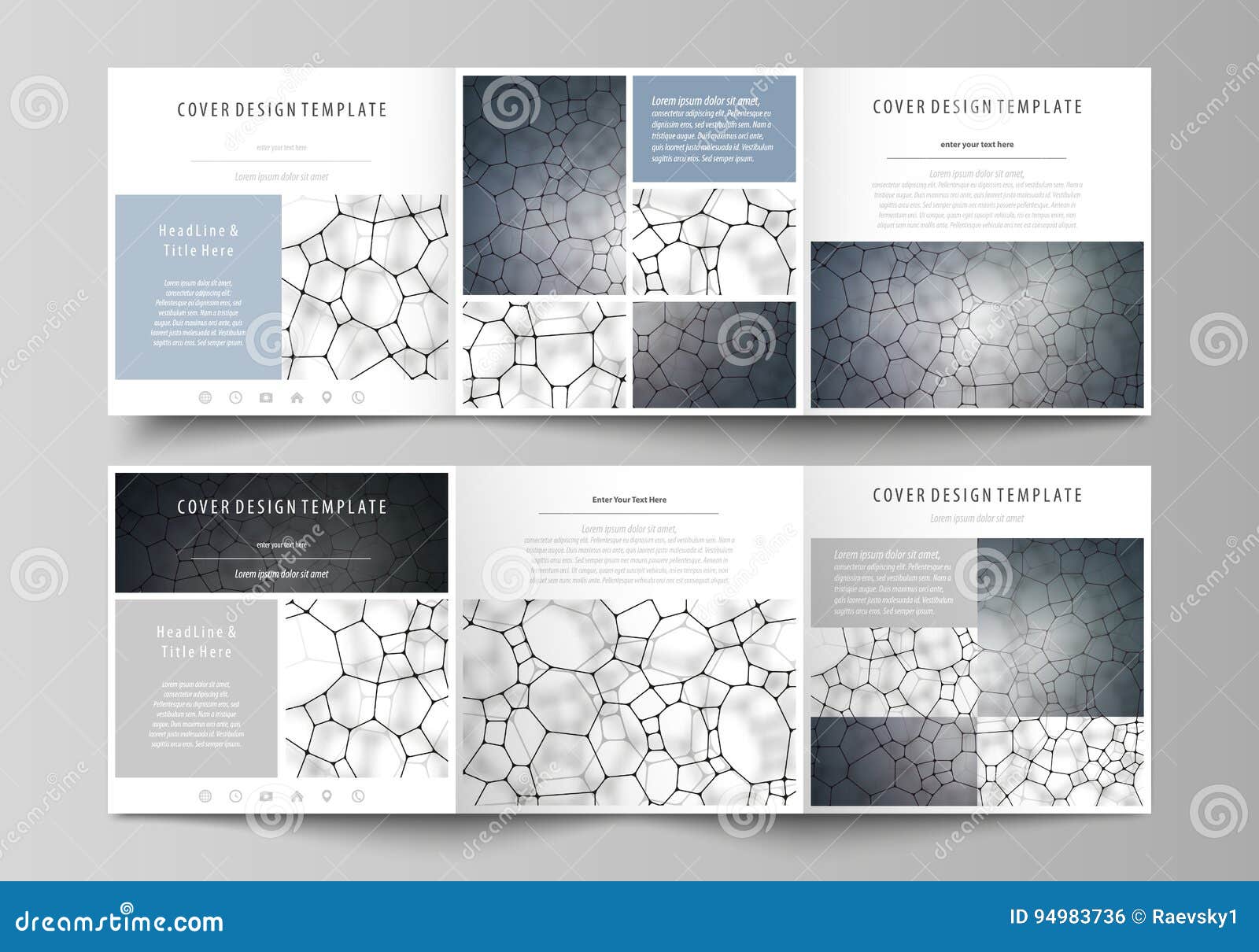
В векторной графике точки, линии и формы имеющие замкнутый контур могут быть окрашены в определенный цвет который можно изменить за один клик, что чень важно при подготовке изображения к печати.
Растровое изображение это изображение сочтоящее из точек, которые находятся в определенном порядке друг возле друга причем каждая точка имеет свой цвет вне зависимости от цвета соседней точки и математически не связанны друг с другом, тоесть каждая точка сама по себе.
Так как векторное изображение описано математически то при изминении маштаба или формы изображения качество линий и заливок сохраняется, например если исходник в весторе 10х10см и вы его растянули на 100х100см или уменьшили до 1х1см качество самой картинки в макете не измениться.
Так как растровое изображение состоит из точек с определенным разрешением то это подразумевает что например при разрешении 100точек на сантиметр в изображении будет именно 100 точек на 1 синтиметр каждая из которых будет окрашена в свой цвет и при изменении маштаба, например если растянуть изображение шириной 10см до 100см то в результате мы получим те же 100точек просто они будут в 10 раз больше.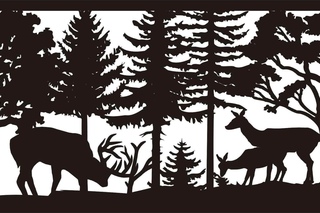 Пытаясь использовать для печати на пакете изображение сделанное для визитки, мы получим чтото угловатое состояшее из здоровеных квадратов, точек.
Пытаясь использовать для печати на пакете изображение сделанное для визитки, мы получим чтото угловатое состояшее из здоровеных квадратов, точек.
Почему это так важно для определенных способов печати ?
Для шелкографии (печать на пакетах)и флексопечати (печать на скотче и пакетах), очень важно чтобы была возможность легко и без потери качества перекрашивать этементы изображения, в черный цвет для вывода фотопленок. Допустим есть изображение которое состоит из трех цветов, для того чтобы подготовить изображение к печати дизайнер должен отделить элементы совпадающих цветов и разнести их по отдельности, потом перекоасить в черный цвет и в таком виде отправить на фотовывод.
Замечу что как шелкотрафаретной печатью так и флексопечатью можно печатать и полноцвет с растровых изображений на пакетах или скотче, но это намного сложнее и дороже в производстве.
Задать вопрос
Что такое шрифты в кривых и шрифты в векторе
Для начала маленькое отступление:
Многие уже знают, что графика делится на два типа: векторная и растровая.
Растровое изображение, как мозаика, складывается из множества маленьких точек (пикселей).
Каждая точка содержит информацию о цвете. Если растровое изображение сильно увеличить – это множество маленьких квадратиков (пикселей) станет заметным, картинка сильно потеряет в качестве, так как между квадратиками есть расстояние. Они не слиты в единое целое. При «растягивании» такая картинка словно рвется на точки.
Наиболее распространённые растровые форматы: JPEG, PNG, TIF.
Самый популярный редактор растровой графики — Adobe Photoshop.
Векторное изображение состоит не из пикселей, а из множества опорных точек и соединяющих их кривых. Оно описывается математически и его можно увеличивать сколько угодно без потери качества.
Оно будет «растягиваться» под нужный вам размер, при этом вес самого файла меняться не будет, потому что математическое описание (грубо говоря, формула) тоже не будет меняться.
Самые популярные векторные форматы: CDR, AI. Самые популярные редакторы векторной графики — Adobe Illustrator, Corel Drow.
А вот теперь необходимо ввести еще одно понятие – векторные шрифты.
К шрифтам относится все то, что вы можете набрать на клавиатуре – буквы и символы. Векторные шрифты – это не картинка в векторе. Это набор установочных файлов с заданными формулами – чтобы ваши буквы выглядели так, а не иначе. Они как и изображения состоят из опорных точек и соединяющих их кривых (имеют математическое описание), нов этом описании заданы все буквы шрифта и цифры + есть отдельные описания для различных написаний/начертаний одного и того же шрифта (bold, с наклоном и т.п.).
Все вы наверняка сталкивались с ситуациями, когда какой-то шрифт в программе поддерживает только кириллицу или латиницу, и вы не можете использовать его для двух языков. Это хороший пример отсутствия соответствующей формулы. В таком случае мы можем сказать – такого шрифта для кириллицы просто нет.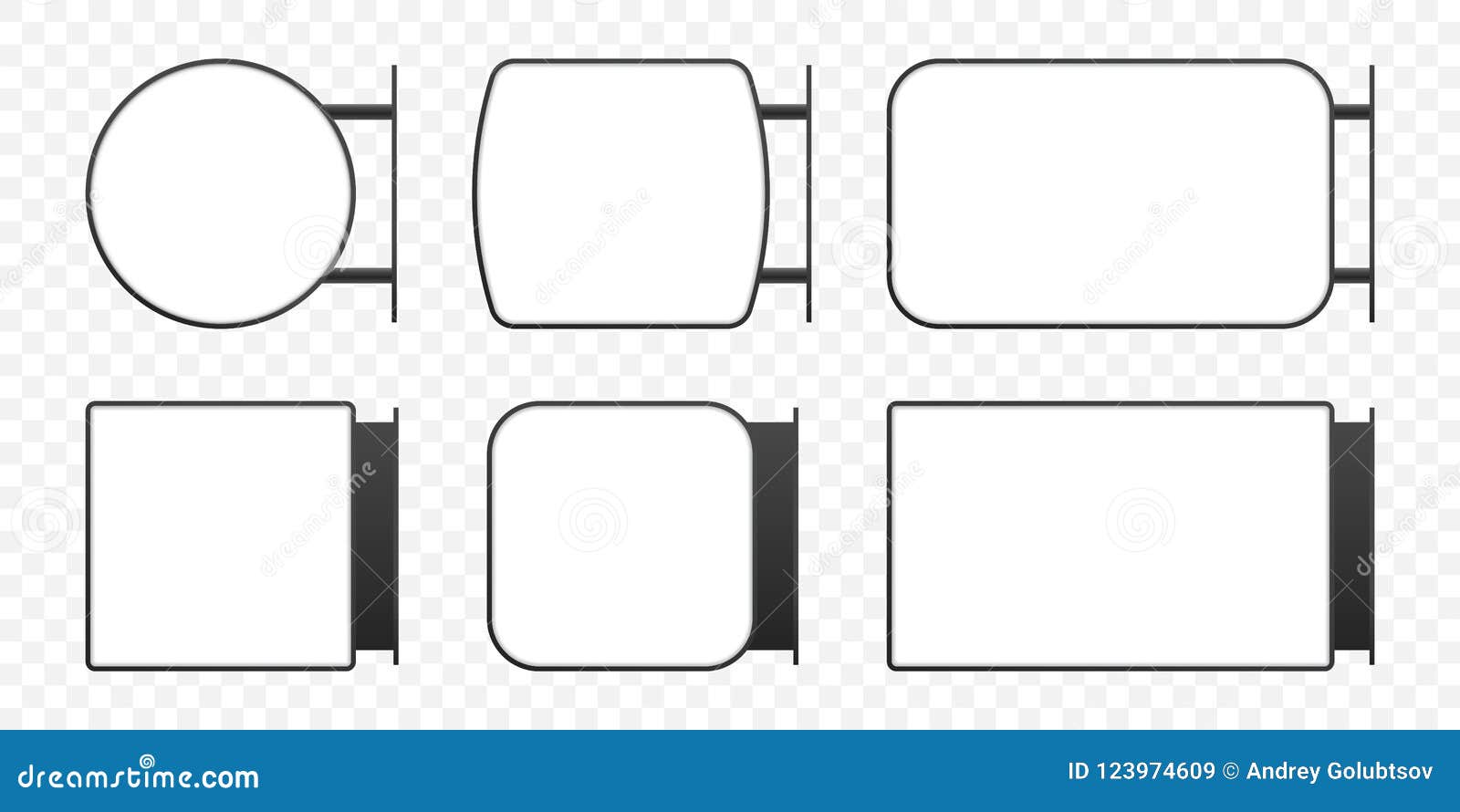 И «нарисовать» его при помощи клавиш клавиатуры мы никак не сможем. То же самое, если вы хотите сделать шрифт жирнее (bold), а математическое описание такого шрифта отсутствует – такого шрифта просто нет.
И «нарисовать» его при помощи клавиш клавиатуры мы никак не сможем. То же самое, если вы хотите сделать шрифт жирнее (bold), а математическое описание такого шрифта отсутствует – такого шрифта просто нет.
Есть еще такое понятие, как растровый шрифт. Просто говоря, это шрифт – картинка. Каждый знак которого предоставлен в виде рядов растровых точек (пикселей), последовательно заполняющих его контур. Изменить масштаб такого шрифта – большая проблема, поэтому сейчас растровые шрифты почти полностью заменены векторными.
Когда от заказчика требуют шрифты в векторе (в установочных файлах)?
Вкратце: когда дизайнер верстает макет с нуля или вносит изменения в текст в макете. (Мы в нашей типографии в Москве делаем и то, и другое).
Если вы хотите, чтобы мы написали в вашем макете текст определенным шрифтом или изменили начертание шрифта (сделали жирнее), а шрифт не является стандартным (установленным в офисных программах по умолчанию), нам нужно, чтобы вы прислали математическое описание этого шрифта для установки на компьютер верстальщика. Как правило, это файлы *ttf, *otf.
Как правило, это файлы *ttf, *otf.
НО! Как говорилось выше – у каждого шрифта есть определенное количество вариантов начертаний, и для каждого вида требуется свой отдельный файл установки.
Поэтому, если вы просите сделать шрифт жирнее, а файла с таким описанием шрифта Вы не прислали или создатель шрифта не предусмотрел возможность именно для этого шрифта такого начертания (что часто встречается в декоративных шрифтах, имитирующий рукописный, чаще всего в названии присутствует script), мы не сможем сделать этого «экологичным» способом.
Нам придется искусственно обводить шрифт, что повлечет за собой потерю его оригинального начертания и скажется на эстетике макета (изменится расстояние между буквами, ухудшится читаемость шрифта и т.п.). Дизайн полиграфической продукции пострадает.
И еще: шрифты в векторе и шрифты «в кривых» — это не одно и то же.
Что такое шрифты в кривых и когда нужны они?
Шрифт в кривых – это только сами линии шрифта, т.е это уже не шрифт, а векторная картинка.
То есть изменить текст (исправить букву, дописать слова, изменить начертание) в таком макете при отсутствии у нас данного шрифта в виде установочного файла мы не сможем. Это «замороженная» версия векторного шрифта, его «слепок».
Мы просим макет со шрифтами «в кривых» в том случае, если от нас не требуется менять текст. Текст уже есть в макете, но в макете надо сделать какие то изменения, не касающиеся текстовой части. Скажем, надо подвинуть, поменять текстовый блок местами с картинкой или просто добавить другие иллюстрации. Или же поменять формат изделия, поменять фон и т.п.
Мы также просим перевести шрифты «в кривые» в том случае, если видим, что шрифт «слетел» в pdf, или вы прислали макет не соответствующий требованиям (т.е. не печатаный pdf)
Как перевести шрифты в кривые?
Если перед сдачей ГОТОВОГО макета в печать шрифты в нем необходимо перевести в кривые, для этого необходимо выделить текст и нажать комбинации клавиш:
Corel Draw — CTRL+Q
Adobe Illustrator — CTRL+SHIFT+O
Читайте также: Как заказать печать продукции в нашей типографии в Москве? (согласование) и Требования к макетам
В каком формате сохранить логотип? Обзор графических форматов
В каком формате должен быть логотип? Существует огромное количество форматов, в которых можно его сохранить.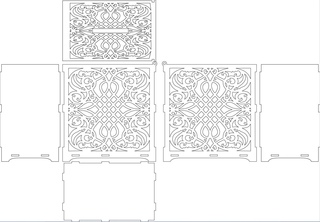
Каждый из них имеет свое предназначение, а также преимущества и недостатки. Поэтому очень важно знать особенности наиболее популярных графических форматов, чтобы знать возможности использования каждого из них.
Но перед тем, как мы начнем говорить о графических форматах, нужно прояснить, что в мире графических файлов существует два основных вида форматов: растровая и векторная графика. Это очень важный момент. Люди, которые не первый день работают с графическими редакторами, прекрасно знают, в чем разница, а новичкам нужно это выучить, чтобы знать как правильно сохранять логотип.
Векторная графика
Векторные изображения формируются из разных линий и геометрических фигур, размер которых определяются математическими уравнениями.
Преимущества векторных изображений:
– такие изображения всегда сохраняют превосходное качество при масштабировании и редактировании;
– размер изображения почти не влияет на размер файла, поэтому он всегда невелик.
Недостатки векторных изображений:
– изображения не реалистичны;
– доступно не так много эффектов.
Изображения векторной графики в большинстве случаев имеют расширение AI, CDR, CGM, DXF. CorelDraw является самым популярным графическим редактором.
Примеры, показывающие эффект векторной графики при увеличении:
Растровая графика
Суть растровых изображений в том, что они напоминают таблицу с множеством маленьких ячеек. Ячейки таблицы называются пикселями. Пиксель – частица растрового изображения. Все пиксели одинаковые по размеру и форме. Для каждого пикселя задается свой цвет и координаты. Поскольку пиксели очень маленького размера, эта мозаика кажется единым целым, если качество изображения хорошее. При высокой разрешающей способности наши глаза не видят “пикселизацию” изображения.
Преимущества растровых изображений:
– реалистичность, они способны передать графику, состоящую из тысяч мелких деталей;
– к изображениям можно применять много разнообразных эффектов;
– с помощью растровой графики можно создать практически любой рисунок, какой угодно сложности, поэтому она более распространённая.
Недостатки растровых изображений:
– большой размер файлов;
– потеря качества при масштабировании.
Изображения растровой графики в большинстве случаев имеют расширение JPG, BMP, GIF, PNG, PSD.
Рассмотрим, что произойдет с растровым изображением при увеличении:
Самая популярная программа для редактирования растровых изображений – Photoshop.
Форматы логотипа
Теперь, когда мы прояснили для себя, что такое векторная и растровая графика и зачем она нужна, давайте перейдем к обзору графических файлов, в которых можно сохранить логотип.
Векторные форматы
.Ai – Adobe Illustrator
Векторный формат файлов .Ai от компании Adobe позволяет сохранять файл в исходном виде – все элементы логотипа, такие как иконка, текст, доступны для редактирования и в дальнейшем их можно править в любой момент. Чтобы открыть логотип в формате Ai, вам понадобится специальные программы, такие как Adobe Illustrator, CorelDRAW.
В большинстве случаев в таком формате можно менять текст. Открывается с помощью программ: Adobe Illustrator, CorelDRAW
Функции: нужен для внесения правок в оригинальный логотип.
.EPS – Encapsulated PostScript
Этот тип файла нужен для более высокого качества печати логотипа: он позволяет масштабировать логотип без потери качества. Преимущество логотипа в формате EPS – возможность одновременно использовать как растровые, так и векторные элементы изображения. Однако редактировать логотип в формате EPS значительно сложнее, чем, например, в формате Ai.
Открывать с помощью: Adobe Illustrator, CorelDRAW, Inkscape.
Функции: для использования на печатных носителях, масштабирование для печати.
.PDF – Portable Document Format
Векторный формат .PDF предпочитают многие дизайнеры по ряду причин. PDF – удобный формат, так как он без изменений отображает все шрифты, макеты страниц, векторные и растровые изображения.
Открывается программами Adobe Reader, Foxit Reader, Preview.
Редактируется такими программами, как Adobe Illustrator, CorelDRAW, Inkscape.
Функции: просмотр изображения и печать.
Растровые форматы
.PNG – Portable Network Graphics
PNG – прекрасный формат для логотипов. Он способен “сжимать” файлы без искажений. PNG был создан для замены файлов GIF, которые включают в себя всего лишь 256 цветов.
Открывать с помощью: Photoshop (удобно для редактирования), или любой другой программой для просмотра изображений.
Функции: для веб-графики и печати (300 точек на дюйм)
.JPG / .JPEG – Joint Photographic Experts Group
JPEG – самый распространенный формат изображений в сети. Логотип в JPEG сжат, поэтому файлы быстрее загружаются. Также в формате JPEG можно сохранять в более высоком качестве, не очень отличимым от изображений векторной графики.
Открывать в Photoshop чтобы редактировать, для просмотра – любой другой программой.
Функции: веб-графика и печать (300 точек на дюйм).
.TIFF – Tagged Image File Format
TIFF – старшие братья JPEG файлов. Файлы TIFF более высокого качества, и занимают больше места на жестком диске.
Открывать в Photoshop – для редактирования, для просмотра открывается любой программой.
Для чего нужен: в целом для печати (300dpi).
“Минимальный набор” форматов логотипа
Чтобы использовать логотип на все случаи жизни, вам нужно иметь файл логотипа в следующих форматах:
– .Ai – для возможности редактирования логотипа. Менять цвет, фон, масштабировать.
– .EPS или .PDF – для печати.
– .PNG – для печати и работы в Интернете (для сайта, соцстраниц). Обязательно нужен вариант логотипа в PNG на прозрачном фоне, чтобы размещать его в шапке сайта, на визитке, как водяной знак на фотографии.
Популярные вопросы о форматах логотипа
Мы собрали наиболее популярны вопросы и ответы, касающиеся графических форматов. Надеемся, что они окончательно заполнят все пробелы в вопросе сохранения логотипа:
– Какой формат подходит больше всего для логотипа: png, jpg, jpeg, или может что-то другое?
Рекомендуется делать логотип в .png. С этим форматом минимум проблем и максимум эффективности результата. Файл .png весит меньше, и легче осуществить разнообразные эффекты (прозрачность, полупрозрачность и т.п.)
– Какие форматы использовать для печати логотипа?
Форматы для цифровой печати:
– растровый с расширением PSD, TIFF, JPEG.
– векторный EPS,CDR, PDF.
Оптимальное качество изображения 300 dpi; изображения с меньшим разрешением увеличивать до 300 dpi не имеет смысла, так как качество от этого не улучшится.
Формат для шелкотрафаретной печати:
– векторный Ai (Adobe Illustrator), EPS и CDR (Corel Draw)
Примечания к векторным файлам:
– формат EPS содержит растровые и векторные изображения, а так же их комбинации. Важный момент: подготовка и сохранение файла в формате EPS, чтобы потом была возможность использовать файл в других программах!
– текст нужно перевести в кривые, или прислать файл шрифта, используемого в макете.
– В каком формате в Фотошопе надо сохранять логотип?
Специалисты не рекомендуют разрабатывать и сохранять логотип в Фотошопе, иначе придется делать векторизацию (перевод из растрового в векторный формат). Если вы все же работаете над созданием логотипа в Фотошопе, лучше сохранять в PSD, PNG и TIFF.
– Если в Кореле сделать, то в каком формате лучше сохранять?
Все зависит от конечной цели применения логотипа. Если вы планируете печатать логотип, подойдет и кореловский формат CDR. Если вам понадобится в будущем больший размер логотипа, лучше сохранить в EPS – потом его можно будет растрировать с помощью Фотошопа в нужном размере.
– Как векторизировать растровый логотип?
Вам может понадобится векторизировать не только логотип, но и другие рисунки, фотографии и прочие растровые изображения. Иногда нужно увеличить логотип или обрисовать векторными линиями в программе фотошоп, чтобы улучшить исходник (маленькое изображение). Если вам нужно векторизовать сфотографированное или отсканированное изображение, вам поможет онлайн векторайзер VectorMagic. Качество его работы превосходит такие популярные оффлайновые standalone приложения как Adobe Streamline или Corel.
Еще не создали логотип? Вот статья 1, статья 2, видео как это сделать.
Читайте также
В каком формате сохранить логотип? Обзор графических форматов
Мы собрали наиболее популярны вопросы и ответы, касающиеся графических форматов. Надеемся, что они окончательно заполнят все пробелы в вопросе сохранения логотипа:— Какой формат подходит больше всего для логотипа: png, jpg, jpeg, или может что-то другое?
Рекомендуется делать логотип в .png. С этим форматом минимум проблем и максимум эффективности результата. Файл .png весит меньше, и легче осуществить разнообразные эффекты (прозрачность, полупрозрачность и т.п.)
— Какие форматы использовать для печати логотипа?
Форматы для цифровой печати:
— растровый с расширением PSD, TIFF, JPEG.
— векторный EPS,CDR, PDF.
Оптимальное качество изображения 300 dpi; изображения с меньшим разрешением увеличивать до 300 dpi не имеет смысла, так как качество от этого не улучшится.
Формат для шелкотрафаретной печати:
— векторный Ai (Adobe Illustrator), EPS и CDR (Corel Draw)
Примечания к векторным файлам:
— формат EPS содержит растровые и векторные изображения, а так же их комбинации. Важный момент: подготовка и сохранение файла в формате EPS, чтобы потом была возможность использовать файл в других программах!
— текст нужно перевести в кривые, или прислать файл шрифта, используемого в макете.
— В каком формате в Фотошопе надо сохранять логотип?
Специалисты не рекомендуют разрабатывать и сохранять логотип в Фотошопе, иначе придется делать векторизацию (перевод из растрового в векторный формат). Если вас интересует создание логотипа в Фотошопе, лучше сохранять в PSD, PNG и TIFF.
— Если в Кореле сделать, то в каком формате лучше сохранять?
Все зависит от конечной цели применения логотипа. Если вы планируете печатать логотип, подойдет и кореловский формат CDR. Если вам понадобится в будущем больший размер логотипа, лучше сохранить в EPS — потом его можно будет растрировать с помощью Фотошопа в нужном размере.
— Как векторизировать растровый логотип?
Вам может понадобится векторизировать не только логотип, но и другие рисунки, фотографии и прочие растровые изображения. Иногда нужно увеличить логотип или обрисовать векторными линиями в программе фотошоп, чтобы улучшить исходник (маленькое изображение). Если вам нужно векторизовать сфотографированное или отсканированное изображение, вам поможет онлайн векторайзер VectorMagic. Качество его работы превосходит такие популярные оффлайновые standalone приложения как Adobe Streamline или Corel.
Storm представляет систему векторной компоновки
Когда Storm представила в 2005 году руководство по сверлению PSA, инструкции по сверлению шаров с сильной предпочтительной осью вращения, оно было встречено множеством реакций, начиная от «Что такое булавочный буфер?» до «Ах, это все объясняет!» В этом руководстве представлена система буферов для размещения шаров, которая помогает боулерам позиционировать кеглю и PSA в разных положениях относительно их PAP.
Чтобы понять Буферную Систему Пин, нужно понимать действие трех критических компонентов.Расстояние от булавки до начальной точки PAP котелка контролирует величину общей вспышки. Расстояние от PSA до PAP определяет, насколько быстро мяч теряет осевое вращение (боковой крен). Расстояние от штифта до VAL, также известное как буфер штифта, контролирует форму движения зацепа в точке останова.
Знание макетов, таких как 4 x 4 x 2, не помогает понять, какие решения были приняты, чтобы прийти к этому конкретному выбору макета. Следовательно, мы создали VLS или систему векторной компоновки.
Разработка VLS длилась почти пять лет, чтобы помочь пользователям, от профессионалов профессионального магазина до боулеров, у которых есть более одного шара для боулинга. Он также поможет тренерам и владельцам в том, что он просто отвечает на ряд вопросов, а затем вычисляет правильную схему системы буферов булавок на основе предоставленной информации.
Мощный, но простой VLS — это простая в использовании программа, работающая в любой версии Excel. А для вас, пользователей Apple, не беспокойтесь: вы можете загрузить бесплатное приложение CloudOn, которое позволит вам быстро и легко открывать, изменять и перемещаться по VLS.
Это не легкое чтение. Не стесняйтесь взять несколько Адвил сейчас; ты можешь поблагодарить меня позже!
Система векторной компоновки
Исторически сложилось так, что мы создали системы компоновки, которые делают хорошие обобщения относительно движения мяча, используя только PAP. Однако технология эволюционировала таким образом, что мы можем еще более точно настроить реакцию шара, используя прецессию в наших интересах. Понимание физики и векторов может помочь нам понять, почему мяч меняет направление, но применить это непросто.Вот почему Storm разработала VLS. (См. Рисунок 1A)
Простая в использовании электронная таблица доступна бесплатно для общественности на сайте stormbowling.com с 1 июня. VLS работает с рядом раскрывающихся меню, которые позволяют рассчитать правильный макет. Он принимает во внимание желаемое движение шара и статистику боулера, а также конкретные плоскости RG выбранного шара для боулинга.
Давайте кратко рассмотрим раздел с условиями полосы движения, который в таблице называется «Подробная информация о схеме».Если вы нажмете на правую часть этого столбца, вы увидите, что появятся разные категории. В диапазоне от очень коротких до очень длинных, вы можете выбрать любую длину шаблона (в футах) (см. Рисунок 1B)
Рисунок 1A
Рисунок 1B
Методология VLS была разработана с учетом той же простоты использования. Ответьте на каждый из вопросов, и вы сможете увидеть рекомендованную раскладку для любого боулера, с любым шаром и для любых условий дорожки. Хотя, конечно, мы надеемся, что вы неравнодушны к Storm и Roto Grip, мы решили сделать эту программу доступной для всего рынка в надежде сделать лучшие боулеры и профессиональные магазины повсюду.
Первые отзывы поразительны! Эрик Рамос из Орландо, Флорида, просверлил Lucid для одного из своих клиентов, который обычно не добивался большого успеха с асимметричными станками из-за его высокой скорости вращения. Этот клиент имеет тенденцию сверлить каждый шарик 5-дюймовым штифтом до PAP ниже пальцев. Эрик попробовал VLS в день нашего семинара и обнаружил, что 2¼ x 5½ x 1½ было хорошим выбором. Первая игра его клиента в ту ночь? 300! Его сериал на следующую ночь, с мячом, который он бы выбрал необычно, и с макетом, от которого он определенно уклонился бы? 802!
У Ника Моргана из Сакраменто, Калифорния, была похожая история.Первая игра с VLS тоже была 300.
Ранее мы упоминали, что ключ к этой новой системе основан на работе с проектируемыми плоскостями RG конкретного шара для боулинга.
Что такое самолеты RG
Вы, вероятно, знакомы с термином радиус вращения (RG). RG опубликованы в карточках с техническими данными и на коробке каждого мяча Storm. По определению, RG — это расстояние от оси вращения, на котором можно сосредоточить полную массу тела без изменения его момента инерции.Утвержденный диапазон RG для шаров для боулинга составляет от 2,46 до 2,80 дюйма от геометрического центра шара. Низкое значение RG указывает на то, что центр тяжести находится близко к центру мяча, что позволяет ему легче набирать обороты, увеличивая общее движение мяча.
Хотя это число представляет собой расстояние, производители обычно не включают единицы измерения. Если вы посмотрите веб-сайт Storm, вы обнаружите, что, например, у Sync RG составляет 2,47. Это измерение указывает на наименьшее значение RG этого несверленного шара для боулинга, которое является RG шара относительно кегли.
Имейте в виду, что существует бесконечное количество осей, которые можно измерить в любой сфере. Чтобы лучше понять плоскости RG и их отношение к нашему спорту, мы сосредоточимся на трех основных осях: X, Y и Z. Они представляют собой минимальное, промежуточное и максимальное значения RG. Мы должны понять эти три основные позиции, прежде чем мы начнем заполнять области между этими точками и вокруг них различными плоскостями RG.
Глядя на рисунок 2, вы заметите, что мы отметили штифт как ось X и указали на него ссылку.Поскольку эта позиция относится к штырю, это конкретное значение RG находится только в одном месте в нашей контрольной области. В этом примере значение RG по оси X составляет 2,53.
Рисунок 2
Чтобы определить значения RG по осям Y и Z, нам сначала нужно знать, является ли сердечник или весовой блок симметричным или асимметричным. Когда внутренние формы симметричны, значения RG по осям Y и Z идентичны. Фактическое значение можно определить, прибавив величину дифференциала к RG.Технические данные показывают, что для мяча весом 16 фунтов дифференциал Freak’n Frantic составляет 0,044. Сложив эти два значения (2,53 и 0,044), вы можете рассчитать RG по осям Y и Z и получить 2,574.
Не только в этих двух точках RG составляет 2,574. RG можно измерить по всей белой дуге, соединяющей оси Y и Z. Это подтвердит, что на всей дуге присутствует одно и то же значение RG. Теперь у нас есть то, что называется самолетом RG.
При описании плоскостей RG шаров с симметричной формой сердечника, такой как N.ОПЕРАЦИОННЫЕ СИСТЕМЫ. Ядро из серии Frantic, изображение земного шара служит прекрасным примером.
Глядя на рисунок 3, рассматривайте ось X как северный полюс. Обе оси Y и Z лежат на экваторе. Для 16-фунтовых мячей с N.O.S. core, RG на Северном полюсе составляет 2,530, а RG во всех точках вдоль экватора составляет 2,574.
Рисунок 3
А как насчет остального мяча? Между Северным полюсом и экватором находится бесчисленное множество дуг и точек. Вы можете видеть линии широты, обозначенные синей и красной линиями.Нас интересуют только синие линии на рисунке 3. Ничего против Южной Америки и Австралии (кстати, отличных площадок для боулинга), но когда мы смотрим на шар для боулинга и пытаемся управлять перемещением осей и боулингами, нам нужно только обратиться к Северному полушарию!
Глядя на эти промежуточные точки, мы можем измерить значение RG в любом месте. Если бы вам нужно было измерить и нанести на карту положения, которые имели аналогичные значения, вы бы обнаружили серию дуг, которые являются круговыми вокруг штифта и которые простираются на 6¾ дюймов друг от друга, образуя экватор.Эти дуги будут выглядеть так же, как синие линии широты на земном шаре, как показано на рисунке 3.
Если бы вы использовали компас для обведения этих дуг или плоскостей, вы бы увидели, что, например, на расстоянии четырех дюймов от штифта RG останется неизменным на всех 360 градусах вокруг шара. На рисунке 4 показаны значения RG для каждой плоскости между штифтом (ось X) и экватором (наибольшая плоскость, содержащая оси Y и Z).
Рисунок 4
Кстати, ось X проходит через сферу в двух разных точках на поверхности шара.Таким образом, значение RG для Южного полюса будет таким же, как и для Северного полюса, но пока вы не начнете отображать шары на основе положения в 13,5 дюйма от указанной булавки, вам не нужно об этом беспокоиться.
Теперь, когда вы понимаете особенности значений RG, плоскостей RG и их распределения на симметричном шаре для боулинга, давайте поговорим о различиях с теми же плоскостями на асимметричном шаре. Это совершенно новая игра с мячом!
В отличие от плоскостей RG в симметричном шаре без отверстий, асимметричный сердечник создает плоскости RG, которые не имеют одинакового расстояния или формы относительно штифта (ось X).Самолеты на Sync с ядром G2 (рис. 5) совсем не похожи на изображение земного шара.
Рисунок 5
Глядя на рисунок 5, мы видим, что следование за любым цветом ведет нас по другой форме или пути. Форма штифта или PSA овальная, а дуги между ними слегка вогнутые или выпуклые. Самолеты RG, которые выглядят так, указывают на то, что весовой блок асимметричен по конструкции и будет иметь более быстрое вращение и более быстрый переход по дорожке. Ищите эти типы мячей, чтобы вызвать более сильную реакцию, особенно для мячей с низкой и средней частотой вращения.
Пути миграции
Раньше следы от шариков представляли собой единственную тонкую линию масла или износа, которая никогда не двигалась. Вы могли легко определить наиболее последовательные и часто лучшие боулеры в центре как те, у которых были самые узкие следы мяча, что было признаком повторяемого выпуска. Сегодня вы заметите, что у боулера есть несколько масляных колец из-за дисбаланса блока веса.
Боулеры имели только одну положительную точку оси, или PAP. То, что известно как PAP боулера, на самом деле является их начальным PAP, точкой на шаре, вокруг которой мяч вращается вначале при выпуске.После первого оборота это положение изменится, на что указывают конусные кольца.
То, что вы видите здесь, когда мы наносим на карту фактические PAP для различных просверленных шаров, заключается в том, что эти пути миграции различаются как по форме, так и по общему расстоянию, что указывает на то, что другой тип движения шара создается в результате другого сердечника. ориентация и прикладная физика. Будьте готовы к интересным вещам!
Мы начали с бурения трех разных синхронизаторов Storm, все с макетами 4 x 4, но с разными расстояниями буфера булавок.Когда мы строим траектории миграции, обратите внимание, что каждая из них произвела разное количество общих бликов, а также разные направления траектории.
Из рисунка на рисунке 6 видно, что, просто отрегулировав расстояние буфера штифта, мы можем значительно изменить путь миграции относительно центра рукоятки. Кроме того, как и следовало ожидать, при этом мы изменили расположение точки останова и форму / длину перехода.
Рисунок 6
Начиная с левой стороны рисунка 6, размер 4 x 4 x 0.5 дает самую раннюю точку останова и самую короткую длину перехода. Это означает, что наши тестеры будут глубже выстраиваться ногами, чтобы попасть в карман. Длину перехода можно описать по тому, насколько искривляется или ломается движение, когда он видит сухие доски. Многие люди предпочитают хоккейную клюшку, которая действительно поворачивает угол (направление вверх). В спортивных условиях нужно стремиться к большему контролю (направление вниз).
CATS (Computer Aided Tracking System) графический анализ — VLS в действии
Чтобы лучше понять систему векторной компоновки, мы пробурили синхронизацию с тремя разными раскладками для двух разных игроков: один был твинером со средней частотой вращения и вращением оси, а второй был кривошипом с гораздо более высокой частотой вращения и экстремальное количество вращения.
Мы выбрали три схемы с идентичными измерениями вывода на PAP и PSA на PAP, но с тремя разными различиями буфера вывода. Все три расстояния штифта от PAP были идентичны, чтобы теоретически произвести одинаковую общую вспышку, но мы изменили буферное расстояние штифта, чтобы изменить форму миграции и, таким образом, движение шара.
Используя CATS, графический анализ нашего игрока со средним оборотом (рис. 7), показывает три различных пути мяча. Макет 4 x 4 x 2 закончился высоким флешем, в то время как два других закончили либо высоким, либо легким.Помните, что все было идентично в отношении покрытия, подготовки поверхности, штифта к PAP и т. Д. Единственное, что изменилось, — это буфер штифта (расстояние от штифта до VAL).
Рисунок 7
Графический анализ, показанный на Рисунке 8, показывает три различных траектории мяча для нашего игрока с более высокими оборотами. Макет 4 x 4 x 3,5 финишировал чрезвычайно высоким, в то время как два других финишировали либо в Бруклине, либо прямо в центре головокружения. При более высоких оборотах мы увидели большее разделение на траекториях шара из-за увеличенного потенциала зацепа.
Рисунок 8
Если вы бросите мяч точно через край, он покатится по прямой. Когда вы применяете какое-то боковое вращение, раскладки и выбор мяча становятся гораздо более важными. Вот почему вы всегда будете видеть больше движений шара с увеличенным вращением оси. Обороты помогают увеличить крючок только при боковом крене!
Миграция оси после сверления — понимание трех основных путей
Направление пути миграции зависит от расположения и формы точки останова.Как вы заметили на рисунке 6, три основных пути можно описать как:
У мячей, которые имеют пути миграции вверх, ближе к пальцам, булавки будут ближе к VAL. Эта ориентация обеспечивает самый быстрый переход (часть траектории мяча, известную как зона зацепа и представленная кривой), самую резкую точку излома и дает наибольший угол входа. Если вам нужен этот тип движения, обязательно выберите короткую длину перехода в инструменте VLS. Он хорошо работает на определенных дорожках, но сразу дает вам знать, когда пора положить его обратно в сумку!
Компоновка 4 x 4 x 2 дает путь миграции, который идет прямо поперек, часто к центру рукоятки.Это эталонный тип макета, который очень популярен благодаря своей универсальности. Боулерам часто нравятся шары, которые перемещаются прямо поперек, поскольку они производят более высокий потенциал факела, не будучи в той или иной степени экстремальной по длине перехода.
Наконец, шары с путями миграции, которые движутся в направлении вниз, больше к большому пальцу, будут иметь самую большую длину перехода. Эти шары будут иметь тенденцию быть более искрящимися по своей природе. Этот тип пути достигается с помощью буферов штифтов большего размера, часто с штифтами, размещенными под пальцами, и PSA, выталкиваемыми к VAL или мимо них.Эти схемы лучше подходят для более коротких масляных схем, которые требуют большего контроля и предсказуемости.
Людей, которых нужно поблагодарить
VLS by Storm был разработан с помощью и совместными усилиями многих людей, в том числе Хэнка Бумершайна и Виктора Мариона из Storm Products, Криса Форри и всех его сотрудников в Buddies Pro Shop, профессоров Университета Вебера Коллина Инглефельда и Рональда Галли и их физики. отдел, Дон Хог и Марк Малиновский.
Storm стремится поддерживать конкурентоспособных боулеров и профессиональных магазинов по всему миру.Предлагая новые технологии, такие как система векторной компоновки, в мир боулинга бесплатно — это лишь один из способов, которым Storm может помочь сообществу. Я надеюсь, что вы найдете это важным инструментом в процессе принятия решений по размещению и сверлению вашего оборудования.
Статьи, связанные с советами по боулингу
Как избежать ошибок, связанных с плохими тренировками
Автор: Хизер Д’Эррико
Боулинг, здоровье и все, что находится между ними Наклейки
Минимальные шаблоны презентаций.Простые геометрические элементы на черном фоне для вашего шаблона портфолио. Дизайн вектор обложки брошюры. Презентационные слайды для флаера, брошюры, отчета, рекламы. Фотообои
1
Розовые элементы шаблонов презентаций на черном фоне.Векторная инфографика. Использование в презентации, флаере и буклете, корпоративном отчете, маркетинге, рекламе, годовом отчете, баннере. Фотообои
1
обложка, макет, брошюра, журнал, каталог, флаер для компании или отчета Фотообои
1
Минималистичный дизайн презентаций, векторные шаблоны портфолио с шестиугольниками и шестиугольными элементами.Многоцелевой шаблон для слайда презентации, листовки флаера, обложки брошюры, отчета, рекламы. Фотообои
1
Векторный макет макетов обложек формата А4, дизайн-шаблоны для брошюры, флаера, буклета.Футуристический дизайн с глобусом, соединительными линиями и точками. Глобальные сетевые соединения, концепция технологии. Фотообои
1
Минималистичный дизайн презентаций, векторные шаблоны портфолио с плавными красочными модными градиентами геометрических форм.Многоцелевой шаблон для слайда презентации, листовки, обложки брошюры, отчета. Фотообои
1
Макет брошюры по маркетинговой реферальной программе.Привлечение клиентов. Флаер, буклет, полиграфический дизайн листовок с линейными иллюстрациями. Векторный макет страницы для журналов, отчетов, рекламных плакатов Фотообои
1
Иллюстрация двух бокалов, пятна красного вина.Фон, полный цвета с кругами и каплями вина. Идея приглашения на вечеринку или мероприятие, брошюра, карта вин, продвижение, дегустация. Фотообои
1
Макет брошюры с дизайном обложки после школы.Центр послешкольного обучения. Флаер, буклет, полиграфический дизайн листовок с линейными иллюстрациями. Векторные макеты страниц для годовых отчетов, плакаты Фотообои
1
Макет брошюры о домашней кухне.Личный повар. Приготовление еды. Флаер, буклет, полиграфический дизайн листовок с линейными иллюстрациями. Векторные макеты страниц для годовых отчетов, рекламные плакаты Фотообои
1
Макет брошюры об услугах на дому.Разнорабочий. Уборка квартиры. Флаер, буклет, полиграфический дизайн листовок с линейными иллюстрациями. Векторные макеты страниц для журнала, годового отчета, рекламного плаката Фотообои
1
Макет брошюры о преимуществах вегана.Флаер о преимуществах вегетарианского образа жизни, полиграфический дизайн буклета с линейными иллюстрациями. Векторные макеты страниц для журналов, годовых отчетов, рекламных плакатов Фотообои
1
Startup camp, макет брошюры о профессиональной помощи.Флаер, буклет, полиграфический дизайн листовок с линейными иллюстрациями. Векторные макеты страниц для журналов, годовых отчетов, рекламных плакатов Фотообои
1
Летний лагерь, отдых, макет брошюры курорта.Флаер, буклет, полиграфический дизайн листовок с линейными иллюстрациями. Векторные макеты страниц для журналов, годовых отчетов, рекламных плакатов Фотообои
1
Макет избирательной брошюры.Голосование граждан. Проведение голосования. Флаер, буклет, полиграфический дизайн листовок, линейные иллюстрации. Векторные макеты страниц для журналов, годовых отчетов, рекламных плакатов Фотообои
1
Макет брошюры для электронной промышленности.Технологическое производство. Флаер, буклет, полиграфический дизайн листовок с линейными иллюстрациями. Векторные макеты страниц для журналов, годовых отчетов, рекламных плакатов Фотообои
1
Векторный макет шаблонов макетов современной обложки формата А4 для брошюры, журнала, флаера, буклета, отчета.3D многоугольной геометрической современный дизайн абстрактного фона. Вектор науки или техники. Фотообои
1
Векторный макет современных макетов обложек формата А4 для брошюры, журнала, флаера, буклета, годового отчета.Топографическая контурная карта, абстрактный монохромный фон. Фотообои
1
Минимальный дизайн презентаций, векторные шаблоны портфолио с гексагональным фоном дизайна, шаблон в стиле шестиугольника.Многоцелевой шаблон для слайда презентации, листовки, обложки брошюры, отчета. Фотообои
1
Спортивный макет, шаблон дизайна, абстрактный фон, динамический плакат, кисть, баннер скорости, гранж, векторные иллюстрации.Фотообои
1
Шаблон брошюры по Аюрведе.Флаер по аюрведической медицине, буклет, печать листовки, дизайн обложки с линейными иконками. Альтернативные методы лечения. Векторные макеты для журналов, годовых отчетов, рекламных плакатов Фотообои
1
Шаблон брошюры «Дружба на работе».Отношения с коллегами и коллегами. Флаер, буклет, печать листовок, дизайн обложки с линейными иконками. Векторные макеты для журналов, отчетов, рекламных плакатов Фотообои
1
Шаблон брошюры дизайн-студии.Креативное агентство. Кабинет художника. Флаер, буклет, печать листовок, дизайн обложки с линейными иконками. Векторные макеты для журналов, годовых отчетов, рекламных плакатов Фотообои
1
Шаблон брошюры по контент-маркетингу.Конверсия посетителей в электронной торговле. Флаер, буклет, печать листовок, дизайн обложки с линейными иконками. Векторные макеты для журналов, годовых отчетов, рекламных плакатов .. Фотообои
1
Шаблон брошюры по морскому образованию.Выпускник морского училища. Флаер, буклет, печать листовок, дизайн обложки с линейными иконками. Векторные макеты для журналов, годовых отчетов, рекламных плакатов Фотообои
1
шаблон макета с титульной страницей для профиля компании, годового отчета, брошюр, листовок, презентаций, листовок, журналов, книг.и шкала размера a4 для редактирования. Фотообои
1
Шаблон брошюры дизайн-студии.Услуги креативного агентства. Флаер, буклет, печать листовок, дизайн обложки с линейными иконками. Векторные макеты для журналов, годовых отчетов, рекламных плакатов Фотообои
1
Сознательное питание, шаблон брошюры здорового питания.Внимательность. Флаер, буклет, печать листовок, дизайн обложки с линейными иконками. Векторные макеты для журналов, годовых отчетов, рекламных плакатов Фотообои
1
Набор шаблонов современных презентаций.Используйте для современного фона презентации, дизайна брошюры, слайдера веб-сайта, целевой страницы, годового отчета, профиля компании. Фотообои
1
Набор шаблонов брошюр или дизайна обложки, книги, флаера, с фоном молекул и нейронной сетью.Абстрактный геометрический фон из соединенных линий и точек. Концепция науки и техники. Фотообои
1
Векторные макеты шаблонов оформления обложек с геометрическими простыми формами, линиями и местом для фото для буклета, макета флаера, журнала, дизайна книги, обложки брошюры, рекламных макетов.Фотообои
1
Шаблон брошюры «Биохакинг».Улучшение самочувствия тела. Флаер по биологии своими руками, буклет, печать листовок, дизайн обложки с линейными иконками. Векторные макеты для журналов, годовых отчетов, рекламных плакатов Фотообои
1
Векторный макет макетов обложек А4, шаблоны дизайна для брошюры, макета флаера, дизайна обложки, дизайна книги, обложки брошюры.Полутоновый точечный фон с серыми точками, абстрактный градиентный фон. Фотообои
1
Шаблоны бизнес-презентаций инфографики, синие и белые элементы на черном фоне.Использование в листовках и SEO, маркетинге, страницах вебинаров, дизайне веб-сайтов, баннерах, годовом отчете. Вектор, совместная работа Фотообои
1
Что такое шаблон брошюры по психотерапии.Флаер психологического лечения, буклет, печать листовок, дизайн обложки с линейными иконками. Векторные макеты для журналов, годовых отчетов, рекламных плакатов Фотообои
1
Шаблон брошюры по типам расстройств сна.Флаер о причинах и лечении бессонницы, буклет, печать листовок, дизайн обложки с линейными значками. Векторные макеты для журналов, годовых отчетов, рекламных плакатов Фотообои
1
Шаблон брошюры ипотечной отрасли.Банковский кредит. Помогите приобрести дом. Флаер, буклет, печать листовок, дизайн обложки с линейными иконками. Векторные макеты для журналов, годовых отчетов, рекламных плакатов Фотообои
1
Векторный макет макетов обложек А4, шаблоны дизайна для брошюры, макета флаера, дизайна обложки, дизайна книги, обложки брошюры.Украшение с эффектом полутона с точками. Пунктирный узор для украшения гранж. Фотообои
1
Векторный макет из двух шаблонов обложек квадратного формата для брошюры, флаера, журнала, дизайна обложки, дизайна книги, обложки брошюры.Шаблон фона с раундами, кругами для ИТ, технологий. Фотообои в стиле минимализм
1
Набор современных шаблонов презентаций.Используйте для творческого фона презентации PowerPoint, дизайна брошюры, слайдера веб-сайта, целевой страницы, годового отчета, профиля компании, баннера в социальных сетях. Фотообои
1
Бирюзовый шаблон бизнес-брошюры.Разделы с copyspace. Флаер, буклет, печать листовок, дизайн обложки с пространством для текста. Векторные макеты для журналов, годовых отчетов, рекламных плакатов Фотообои
1
Справиться с шаблоном брошюры «Испытание боли».Процедуры в медицинской клинике. Флаер, буклет, печать листовок, дизайн обложки с линейными иконками. Векторные макеты для журналов, годовых отчетов, рекламных плакатов Фотообои
1
Шаблон брошюры для новых СМИ.Интерактивные технологии. Интернет-контент. Флаер, буклет, печать листовок, дизайн обложки с линейными иконками. Векторные макеты для журналов, годовых отчетов, рекламных плакатов Фотообои
1
Шаблон брошюры о важности укрепления здоровья.Профилактика болезни. Флаер, буклет, печать листовок, дизайн обложки с линейными иконками. Векторные макеты для журналов, годовых отчетов, рекламных плакатов Фотообои
1
Шаблон брошюры по программам здравоохранения.Улучшение систем, связанных со здоровьем. Флаер, буклет, печать листовок, дизайн обложки с линейными иконками. Векторные макеты для журналов, годовых отчетов, рекламных плакатов Фотообои
1
Векторный макет макетов обложки А4, шаблоны дизайна для брошюры, макета флаера, буклета, дизайна обложки, дизайна книги, обложки брошюры, креативного агентства, корпоративного, бизнес, портфолио, питча, стартапа.Фотообои
1
Шаблон брошюры о здоровье на рабочем месте.Советы по укреплению здоровья. Флаер, буклет, печать листовок, дизайн обложки с линейными иконками. Векторные макеты для журналов, годовых отчетов, рекламных плакатов Фотообои
1
Шаблон брошюры о вакансии игрового дизайнера.Программирование и искусство. Флаер, буклет, печать листовок, дизайн обложки с линейными иконками. Векторные макеты для журналов, годовых отчетов, рекламных плакатов Фотообои
1
Шаблон брошюры о стратегии снижения затрат.Методы снижения затрат. Флаер, буклет, печать листовок, дизайн обложки с линейными иконками. Векторные макеты для журналов, годовых отчетов, рекламных плакатов Фотообои
1
Векторные шаблоны для дизайна сайтов, презентаций, портфолио.Шаблоны слайдов презентации, буклета, обложки брошюры, отчета. Абстрактные цветные спортивные фоны для спортивных мероприятий, фитнес-дизайн. Фотообои
1
Шаблон брошюры о пищевых отходах.Остатки в ресторанах. Флаер, буклет, печать листовок, дизайн обложки с линейными иконками. Векторные макеты для журналов, годовых отчетов, рекламных плакатов Фотообои
1
Векторные шаблоны для дизайна сайтов, презентаций, портфолио.Шаблоны слайдов презентации, буклета, обложки брошюры, отчета. Абстрактные цветные спортивные фоны для спортивных мероприятий, фитнес-дизайн. Фотообои
1
Презентация проектного предложения геометрического графического дизайна.Шаблон слайда инфографики. Для использования в презентациях, флаерах и листовках, SEO, маркетинге, шаблоне целевой страницы веб-семинара, дизайне веб-сайтов, баннерах. Фотообои
1
Шаблон брошюры по производству чистой энергии.Проблема изменения климата. Флаер, буклет, печать листовок, дизайн обложки с линейными иконками. Векторные макеты для журналов, годовых отчетов, рекламных плакатов Фотообои
1
5 НАИБОЛЕЕ ВАЖНЫХ СОВЕТОВ по моделированию макета в SketchUp
5 НАИБОЛЕЕ ВАЖНЫХ СОВЕТОВ по моделированию макета в SketchUp
В этом руководстве вы узнаете 5 моих лучших советов по настройке модели SketchUp для использования при создании планов в Layout!
Вам нравятся эти руководства и видео по SketchUp?
Если это так, пожалуйста, подумайте, что поддерживает меня на Patreon (щелкните здесь, чтобы поддержать) или посетив мою страницу поддержки Show!
НАИБОЛЕЕ ВАЖНЫЕ СОВЕТЫ по работе с Layout
В этом видео я решил сделать видео, в котором резюмируются некоторые из наиболее важных на данный момент материалов для моделирования для создания архитектурных чертежей в Layout.
Совет 1. Отключите перспективу
При работе с моделью SketchUp по умолчанию у нее есть перспективный вид камеры, что означает, что все линии обзора в модели идут к точке схода. Это отлично подходит для 3D-видов, но когда вы пытаетесь создать планы этажей и фасады, вам просто нужен прямой вид вверх и вниз. Перейдите в меню камеры, затем выберите «Параллельная проекция», чтобы отключить перспективу, чтобы получить правильный вид для этих планов этажей.
Совет 2. Поймите разницу между растровым, векторным и гибридным
Layout имеет 3 различных способа рендеринга изображений, каждый из которых имеет свои преимущества.Векторная визуализация делает ваши линии четкими и гладкими, но не визуализирует такие вещи, как материалы, поэтому они будут отображаться в виде затененных цветов. Растр отображает сложные материалы, но линии на изображениях будут прерывистыми. Наконец, гибрид — это комбинация обоих, позволяющая создавать плавные линии и материалы, но это достигается за счет увеличения времени рендеринга на вашем ПК. Знание разницы может сэкономить вам много времени на ваших моделях.
Совет 3. Используйте шкалу сохранения при изменении размера.
Одна из вещей, которая может немного расстроить новых пользователей Layout, — это попытка изменить размер и разместить рисунки в ваших моделях.Причина этого в том, что часто при добавлении нового изображения в Layout изображения часто теряют свой масштаб, если вы пытаетесь изменить их размер. Однако, если вы заглянете на вкладку «Модель SketchUp», обязательно отметьте кнопку «Сохранить масштаб при изменении размера», чтобы зафиксировать масштаб, чтобы вы могли изменять размер видовых экранов без изменения масштаба ваших моделей
Совет 4. Просмотр слоев, сняв флажок «Фон».
Планы в Layout создаются путем наложения видов друг на друга.Однако иногда вы пытаетесь поместить представление поверх другого представления и обнаруживаете, что оно блокирует представление под ним. Однако, если вы войдете в область просмотра стилей и снимите флажок «Фон», Layout сделает фон вашего вида прозрачным, чтобы вы могли наложить его поверх других слоев.
Совет 5 — Организуйте свою модель правильно
Наверное, нет более важного совета для работы с макетом, чем убедиться, что ваша модель организована правильно. Из-за того, как работает Layout, у вас должна быть возможность включать и выключать слои и группы для создания планов, которые вы ищете.Если вы начнете систематизировать свою модель, как только приступите к моделированию, это может оказаться довольно безболезненным процессом.
Оставьте комментарий ниже и дайте мне знать, что вы думаете. Какие советы вы можете дать по работе в Layout?
макет Png, вектор, PSD и клипарт с прозрачным фоном для бесплатной загрузки
макет места дня рождения
1200 * 1200
круг инфографики дизайн вектор для рабочего процесса макета схема презентации веб-дизайн
1200 * 1200
вектор желто-черный шаблон макета брошюры флаера s
5556 * 5556
макет плаката спортзала готов к печати
1200 * 1200
макет шаблона брошюры
1200 * 1200
дизайн одежды макет векторных материалов
1200 * 1200
дизайн упаковки для косметических продуктов белые тубы с глянцевыми золотыми крышками на прозрачном фоне и золотые брызги концепция макета для ухода за кожей или красоты
2000 * 2000
реалистичные векторные иллюстрации план входного стекла d
800 * 800
NEW
цифровой бизнес-маркетинг в социальных сетях пост пустой баннер минимальный макет квадратная рамка
2500 * 2500
3d как прозрачный значок с абстрактным макетом
1200 * 1200
абстрактный полукруг для бизнес-концепции инфографики с и создание фонового шаблона для макета рабочего процесса циклическая диаграмма презентация графика годовой отчет веб-дизайн и круглая диаграмма
4000 * 4000
мультфильм милый макет синее облако
1200 * 1200
версия макета сертификата с роскошной золотой каймой
1200 * 1200
креативный современный макет для бизнес-работ
1200 * 1200
дизайн макета шавуот
1500 * 1500
элементы инфографики бизнес-модель макет векторные иллюстрации
1200 * 1200
2021 годовой календарь большой год p lanner layout векторный календарь 2021
2501 * 2501
NEW
макет иллюстрация день взятия бастилии
1500 * 1500
бизнес инфографики с круговым рисунком элемента макета
1300 * 1300
современный графический макет для коммерческих целей
1200 * 1200
макет бизнес-инфографики векторный дизайн
1200 * 1200
строительство и инженерия концепция дизайна логотипа креативный макет символа
3000 * 3000
соглашение форма отчета макет бумажный плоский цветной значок вектор
5556 * 5556
шаблон макета
1200 * 1200
современный синий шаблон макета календаря 2021 с геометрическими фигурами
4167 * 4167
4a векторный макет
1600 * 1600
НОВЫЙ
900 02 макет иллюстрации с национальными флагами Канады1500 * 1500
vasudha Instagram feed layout
1200 * 1200
вектор инфографики можно использовать для макетов рабочего процесса, диаграмм, годовых отчетов, веб-дизайнов
2083 * 2083
Летняя распродажа фоновый макет для баннеров
3333 * 3333
инфографический элемент номер бизнес-модели макет векторный дизайн
1200 * 1200
черная пятница распродажа дизайн макета баннера
1200 * 1200
макет шаблона брошюры
1200 * 1200
шаблон слайда презентации компании современный 3D иллюстрации графический дизайн макета
2000 * 2000
векторные абстрактные макеты макетов журнала
1200 * 1200
NEW
festa Эффект макета junina
1500 * 1 500
версия макета сертификата
1200 * 1200
векторные абстрактные шаблоны макетов журнала
1200 * 1200
макет шаблона брошюры
1200 * 1200
3d значок большого пальца со случайным расположением
1200 * 1200
векторная линейная инфографическая шкала времени с 3 вариантами может использоваться для схемы компоновки рабочего процесса веб-дизайн годового отчета
1200 * 1200
модный дизайн макет векторный материал
1200 * 1200
календарь 2021 макет шаблон дизайна
1200 * 1200
вектор абстрактный дизайн шаблонов макета журнала
1200 * 1200
макет брошюры дизайн обложки годовой отчет журнал листовка в формате A4 для бизнеса и продажи торговый векторный набор
1200 * 1200
шаблон брошюры Layo ut
1200 * 1200
тренажерный зал макет флаера плакат баннер
1200 * 1200
творческий макет плаката осведомленности о пандемии коронавируса
1200 * 1200
дизайн календаря макет 2021 на одной странице
1200 * 1200
макет элементов сертификата с волнистой рамкой
1200 * 1200
современный зеленый бланк макет
6944 * 6944
резюме резюме макет
1200 * 1200
векторный абстрактный журнал макеты макетов
1200 * 1200
tik tok макеты пользовательского интерфейса и набор иконок tiktok макет экрана tik tok шаблон интерфейса приложения для социальных сетей веб-символы веб-символы приложения для пользовательского интерфейса блоггинг в социальных сетях концепция tik tok
5000 * 5000
Что такое векторный файл? Вектор, Растр, JPG, EPS, PNG — В чем разница?
Если вас смущает разница между многими типами файлов изображений, вы не одиноки.Начиная проект, мы в первую очередь запрашиваем у клиента векторный файл с его логотипом. Однако на этот запрос часто отвечают пустым взглядом или ответами типа «не могли бы вы просто вытащить логотип с моего сайта?». Как маркетолог, понимание важности и роли различных типов файлов изображений имеет важное значение для обеспечения правильного представления вашего бренда и лучшего взаимодействия с дизайнерами, разработчиками и полиграфистами.
Что такое векторный файл? Что такое растр?
Мы можем начать разбираться в проблеме с разъяснения разницы между двумя основными типами изображений — растровыми и векторными.
Растровые изображения используют много цветных пикселей или отдельных строительных блоков для формирования полного изображения. JPEG, GIF и PNG — распространенные типы растровых изображений. Почти все фотографии, которые можно найти в Интернете и в печатных каталогах, являются растровыми изображениями.
Поскольку растровые изображения создаются с использованием фиксированного количества цветных пикселей, их размер нельзя резко изменить без ущерба для их разрешения. Когда они растягиваются, чтобы соответствовать пространству, для заполнения которого они не предназначены, их пиксели становятся заметно зернистыми, а изображение искажается.Вот почему измененные фотографии могут выглядеть пиксельными или иметь низкое разрешение. Поэтому важно сохранять растровые файлы точно с размерами, необходимыми для устранения возможных осложнений.
Векторные изображения , в качестве альтернативы, обеспечивают большую гибкость. Созданные с использованием математических формул, а не отдельных цветных блоков, векторные типы файлов, такие как EPS, AI и PDF *, отлично подходят для создания графики, размер которой часто требуется. Логотип вашей компании и графика бренда должны быть созданы в виде вектора и сохранены как мастер-файл, чтобы вы могли использовать его с небольшими элементами, такими как визитная карточка и фирменный бланк, а также на больших поверхностях, таких как корпоративный самолет.При необходимости всегда создавайте JPG или PNG для использования в Интернете из этого главного векторного файла. Только не забудьте сохранить новый растровый файл с точными необходимыми размерами.
* Обычно PDF-файл представляет собой векторный файл. Однако, в зависимости от того, как изначально создается PDF-файл, он может быть векторным или растровым. Тип изображения будет зависеть от того, выберете ли вы сглаживание слоев файла или сохраните каждый из них.
Высокое разрешение или низкое разрешение?
Чтобы определить, подходят ли ваши растровые изображения для конкретного приложения, вам необходимо проверить их плотность пикселей.Единицы измерения, такие как количество точек на дюйм (DPI) или пикселей на дюйм (PPI), относятся к количеству пикселей в одном дюйме изображения. Эти измерения становятся важными, когда вы пытаетесь использовать растровые изображения в определенных местах, например, в Интернете или в печатных публикациях.
Исторически Интернет отображает 72 точки на дюйм (72 точки или пикселя на дюйм) — это относительно низкая плотность пикселей, однако большинство современных дисплеев теперь намного выше. Тем не менее, многие изображения в Интернете по-прежнему имеют этот диапазон 72–100 точек на дюйм.В то время как мониторы могут отображать более высокое разрешение, Интернет также необходимо оптимизировать для скорости, чтобы изображения с разрешением около 100 точек на дюйм были оптимальным вариантом для великолепного отображения на экране, но при этом быстрой загрузки. Растровые изображения с низким разрешением 72–100 точек на дюйм хорошо смотрятся в Интернете. Но это же изображение с низким разрешением может не подходить для печати на брошюре или упаковке. Чтобы правильно распечатать изображение, оно должно иметь разрешение не менее 300 точек на дюйм, что намного выше плотности пикселей, чем отображается в Интернете. Изменение размера изображения с низким разрешением, полученного из Интернета, в соответствии с размерами вашего проекта печати, не сработает, потому что такое же конечное количество пикселей только увеличивается и начинает искажаться.Например, допустим, вы хотите напечатать на брошюре свой логотип размером 2 x 3 дюйма. Если ваш логотип имеет формат jpg с разрешением 72 точки на дюйм и имеет размер 2 дюйма на 3 дюйма, его необходимо «растянуть» более чем в 3 раза, чтобы получить разрешение 300 точек на дюйм. Этот логотип с разрешением 72 точки на дюйм может отлично смотреться на мониторе вашего компьютера, но при печати с разрешением 300 точек на дюйм он будет выглядеть пиксельным. Вместо этого вы должны использовать векторную версию вашего логотипа (.EPS или .AI) или создать растр (JPG) с точными желаемыми размерами и с разрешением 300dpi.
Различные типы расширений файлов изображений и оптимальное использование для каждого из них
JPG
JPG (или JPEG) — это растровое изображение, которое часто используется для фотографий в Интернете.Файлы JPG можно оптимизировать при их сохранении из фотошопа, чтобы найти идеальный баланс между небольшим размером файла и высоким качеством. В Интернете вы хотите, чтобы ваши файлы изображений были как можно меньше, чтобы ваш сайт загружался быстро, но достаточно большими, чтобы по-прежнему казаться четкими и не пиксельными. У JPG не может быть прозрачного фона, поэтому они всегда имеют форму прямоугольника или квадрата со сплошным фоном.
Лучшее использование = прямоугольные или квадратные фотографии и фотографии на вашем сайте.
PNG
PNG — еще один тип растрового изображения.Для обычного маркетолога главное различие между PNG и JPG заключается в том, что PNG может иметь прозрачный фон и, как правило, больше и качественнее. Поэтому PNG идеально подходит для сохранения файлов логотипов для веб-сайтов, поскольку их можно размещать на цветном фоне.
Наилучшее использование = логотипы, значки и другие изображения с прозрачным фоном.
GIF
GIF — это еще один тип растрового изображения. GIF формируется из 256 цветов из цветового пространства RBG.Чем меньше цветов и оттенков содержится в изображении, тем меньше размер файла. Поэтому GIF идеально подходит для изображений, в которых используется всего несколько сплошных цветов, без градиентов или естественных оттенков. Вы бы не хотели использовать GIF для фотографии.
Лучшее применение = простая веб-графика, такая как веб-кнопки, диаграммы и значки.
TIF
TIF (или TIFF) — это большой растровый файл. Он не имеет потери качества и поэтому в основном используется для изображений, используемых при печати.В Интернете из-за времени загрузки вы обычно хотите использовать изображения меньшего размера, такие как JPG или PNG.
Лучшее использование = изображения и фотографии для высококачественной печати.
EPS
Файл EPS — это векторный файл графики, текста или иллюстрации. Поскольку это вектор, его можно легко изменить до любого необходимого размера. Файл EPS можно повторно открывать и редактировать.
Лучшее использование = мастер-файлы логотипа, графики и печатного дизайна.
AI
AI-файл — это проприетарный векторный тип файла, созданный Adobe, который можно создавать или редактировать только с помощью Adobe Illustrator.Чаще всего он используется для создания логотипов, иллюстраций и макетов для печати.
Лучшее применение = создание логотипов, графики, иллюстраций.
Редактирование векторных файлов и сохранение «в контурах»
Векторные файлы, такие как AI и EPS, могут оставаться редактируемыми, поэтому вы можете открывать их в Illustrator и редактировать любой текст или другие элементы в графике. С изображениями, которые содержат текст, сохраненный в формате JPG, PNG или GIF, вы не сможете повторно открывать и редактировать текст.
В MODassic мы часто создаем файлы в Illustrator и сохраняем AI-файл как наш главный файл, но затем также сохраняем версию EPS «в контурах», которая используется в производстве и отправляется на печать.
Сохранение в виде «контуров» — это термин, который вы будете слышать при отправке файлов на печать. Если на принтере нет шрифта, который вы использовали в своем дизайне, и векторный файл не сохраняется в виде контуров, то при открытии файла текст не будет иметь желаемого вида, поскольку по умолчанию будет использоваться другой шрифт.Сохранение чего-либо с «контурами» в основном означает, что вы блокируете текст так, что технически он больше не является шрифтом, а состоит из векторных фигур, образующих ваши буквы. Это важно при отправке графики на печать. Сохранение файла в виде контуров делает ваш текст недоступным для редактирования, поэтому в MODassic мы сохраняем AI-файл как редактируемый мастер, а затем сохраняем EPS как заблокированное окончательное изображение, которое мы отправляем на печать.
Работа с изображениями может сбивать с толку, но помните об этих ключевых фактах, и это избавит вас от многих хлопот, и, конечно же, мы всегда готовы помочь или ответить на любые вопросы.
Численное моделирование взаимодействия подруливающего устройства для ТПА с двигательной установкой с векторной компоновкой
Основные моменты
- •
Взаимодействие ТУПА с двигателем малой тяги невозможно просто предсказать с помощью эмпирической формулы.
- •
Численное моделирование четырех подруливающих устройств с векторной компоновкой можно упростить с помощью двух боковых подруливающих устройств.
- •
Максимальная прямая тяга двух подруливающих устройств возникает, когда угол отклонения переднего подруливающего устройства составляет около 15 °.
- •
На потери тяги, вызванные поперечным зазором, больше влияние, чем на продольное.
аннотация
Следует учитывать взаимодействие двигателя малой тяги в двигательной установке с векторной компоновкой дистанционно управляемого транспортного средства (ROV). Было проанализировано влияние угла отклонения, скорости вращения и расстояния между подруливающими устройствами (воздуховодами) на тяговые характеристики ТПА. Приведенная ранее эмпирическая формула имеет недостатки в прогнозировании взаимодействия двигателя малой тяги при малых углах отклонения (0–10 °).Когда два подруливающих устройства находились в тандемном состоянии, общая прямая тяга сначала увеличивалась, а затем уменьшалась с увеличением угла отклонения подруливающего устройства. Максимальная тяга возникала при угле отклонения переднего подруливающего устройства около 15 °. Когда четыре двигателя в векторной схеме были разделены на левую и правую группы, взаимодействие между двумя группами было небольшим. На тягу одиночного двигателя существенное влияние оказало изменение поперечного зазора. Однако на это не повлияло существенное изменение продольного расстояния.Изменение скорости вращения мало повлияло на тягу находящегося ниже по потоку двигателя. На потерю тяги меньше влияло изменение шага и скорости вращения, чем на угол отклонения.
Ключевые слова
Дистанционно управляемый аппарат (ROV)
Моделирование отдельных вихрей (DES)
Векторный макет
Воздушный винт
Угол отклонения
Рекомендуемые статьи Цитирующие статьи (0)
Полный текст© 2020 Elsevier Ltd.Все права защищены.
Рекомендуемые статьи
Ссылки на статьи
Программное обеспечение для редактирования и преобразования
В чем разница между векторным и растровым (растровым) изображением?
Векторные изображения создаются с помощью программного обеспечения для графического дизайна, такого как CorelDRAW, и отличаются от стандартных компьютерных изображений. Он имеет возможность изменять форму и соединять контрольные точки или узлы, что позволяет пользователям создавать изображения. Кроме того, поскольку векторные иллюстрации не основаны на пикселях, изображение можно легко увеличивать и уменьшать без каких-либо проблем с разрешением.Лучше всего использовать для простых форм и цветов, например для дизайна логотипов.
С другой стороны, растровые или растровые изображения создаются с отдельными пикселями, которые можно легко увидеть при увеличении изображения. Однако после увеличения растровое изображение приобретает искаженный или размытый вид.
Векторная иллюстрация и растровый пример
Что такое растр?
Это слои, состоящие из отдельных пикселей, которые при увеличении могут быть видны как цветные квадраты, плюс растровые слои позволяют отображать тонкие изменения тонов и цветов.
Что такое вектор?
Векторные объекты, такие как линии и фигуры, векторный текст или векторные группы, состоят из геометрических характеристик и легко редактируются.
Как распознать формат векторного файла
Помимо внешнего вида изображения, вы также можете различать векторную и растровую графику на основе соглашений об именах файлов. Например, векторный файл, скорее всего, будет использовать один из этих популярных форматов файлов:
- .AI (Adobe Illustrator)
- .cdr (CorelDRAW)
- .eps (инкапсулированный формат PostScript)
- .pdf (формат переносимого документа)
- .svg (масштабируемая векторная графика)
Воспользуйтесь преимуществами векторной иллюстрации
Векторная графика создается с использованием математических уравнений, которые состоят из отдельных точек или узлов, соединенных линиями, и используются дизайнерами ежедневно. Так в чем же мгновенная привлекательность векторной графики? Вот несколько основных причин, по которым векторные иллюстрации стали такими популярными:
Мгновенное масштабирование
Автор работы: Джим Уолтон, США
Изменить размер любого векторного изображения несложно, потому что разрешение не зависит от размера изображения, поэтому при увеличении или уменьшении размера изображения качество останется неизменным.
Безупречное разрешение без искажений
Автор работы: Хесус Пена, Венесуэла
Без ограничений, связанных с пикселями, векторное изображение будет иметь кристально чистое разрешение независимо от размера и не будет давать искаженных или размытых результатов.
Гибкое редактирование и манипулирование
Работа создана: Хосе Луис Валлрибера-Гонсалес, Испания
Векторные изображения часто являются предпочтительным форматом файлов из-за их простоты использования и возможностей вывода.Их можно редактировать, раскрашивать и манипулировать различными способами, при этом сохраняя при этом кристально чистое качество.
Меньший размер файла
Работа создана: Дхананджай Гарг, Индия
Размеры файлов для векторных изображений по своей природе меньше, чем для растровых изображений, что делает совместное использование файлов и печать намного более управляемыми.
Узнайте о различных способах работы с векторной графикой
Благодаря гибкости и универсальности использования векторных изображений в различных типах проектов, их можно использовать не только в текущем формате, но и редактировать, манипулировать и преобразовывать для дополнительных целей.
Посмотрите на волшебство CorelDRAW в действии
Посмотрите это видео с невероятной скоростью рисования, которое демонстрирует впечатляющую силу использования векторных иллюстраций в CorelDRAW для достижения потрясающих результатов. Смотрите сейчас.
Разделение векторных объектов
С помощью усовершенствованного инструмента «Нож» в CorelDRAW дизайнеры могут быстро и легко разделить отдельные объекты или группы объектов по прямым, произвольным линиям или линиям Безье.Кроме того, вы можете создать промежуток между новыми объектами в результате действия разделения или перекрыть их.
Преобразование файлов в векторную графику
Часто в графическом дизайне файлы создаются, сохраняются и распространяются в различных форматах файлов, что может привести к беспорядку, когда пришло время доставить окончательные файлы или печатные материалы. Благодаря CorelDRAW и другим программам для работы с векторной графикой любой может легко и быстро преобразовать изображение в векторный файл без трудоемкого процесса ручного преобразования.
Ознакомьтесь с этим полезным пошаговым руководством, чтобы узнать, как использовать функцию PowerTRACE в CorelDRAW для завершения этого процесса: http://learn.corel.com/graphics/tutorials/view/378/Convert-Images- в векторные файлы быстро и легко с помощью PowerTRACE
Репозиторий CorelDRAW
С помощью этого комплексного пакета вы можете разрабатывать графику и макеты, редактировать фотографии и создавать веб-сайты. Воспользуйтесь преимуществами 10 000 клипартов и цифровых изображений, включенных в продукт, для завершения и реализации любого профессионального проекта.
Яркие образцы качественной векторной графики
Теперь, когда вы получили представление о векторных изображениях и их многочисленных преимуществах, вот несколько удивительных примеров векторных иллюстраций, созданных с помощью инструментов CorelDRAW:
Автор работы: Tomasz Mrozinkski
Работа создана: LINEKING
Автор работы: Алексей Оглуше
Стоковые векторные изображения
Имея так много способов создания, редактирования и обмена векторными изображениями, есть еще один вариант: стоковые изображения.
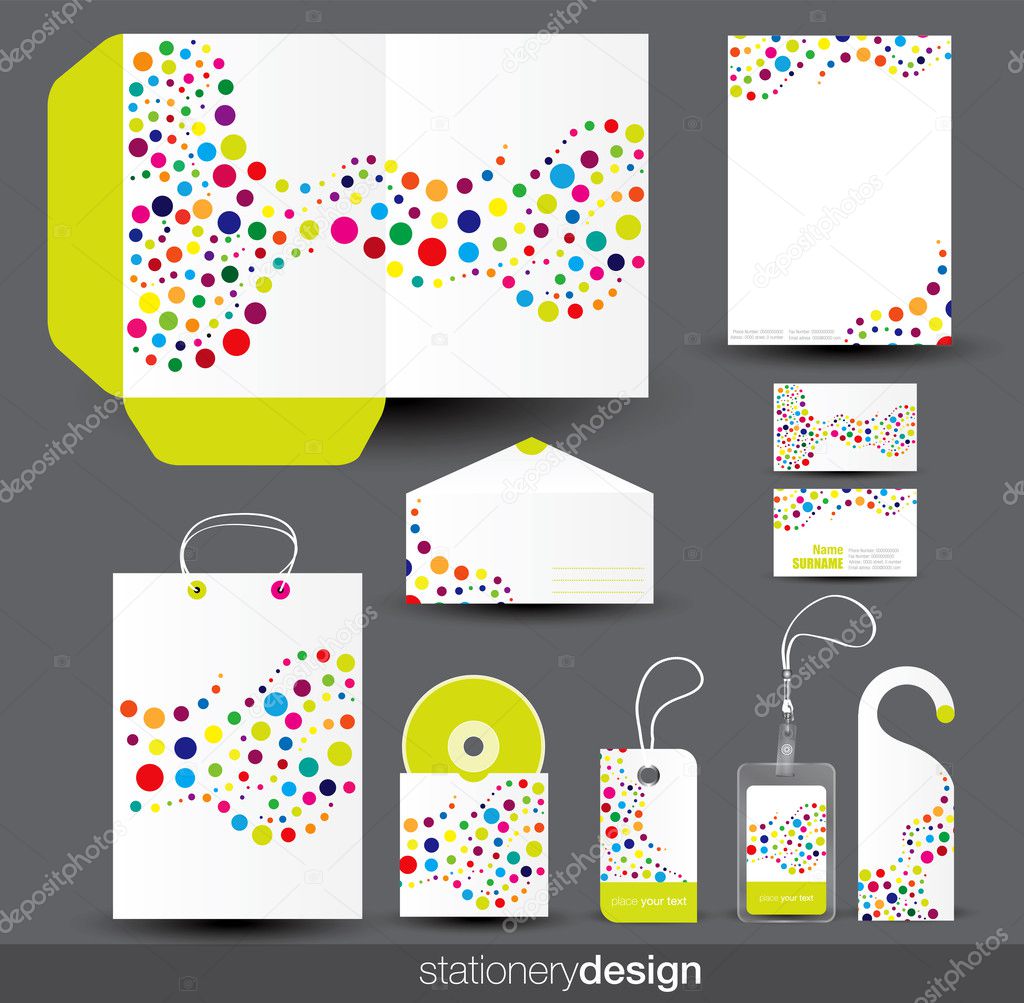 Записываются в файл только основные точки координат.
Записываются в файл только основные точки координат.